 六年一期信息技术教案
六年一期信息技术教案
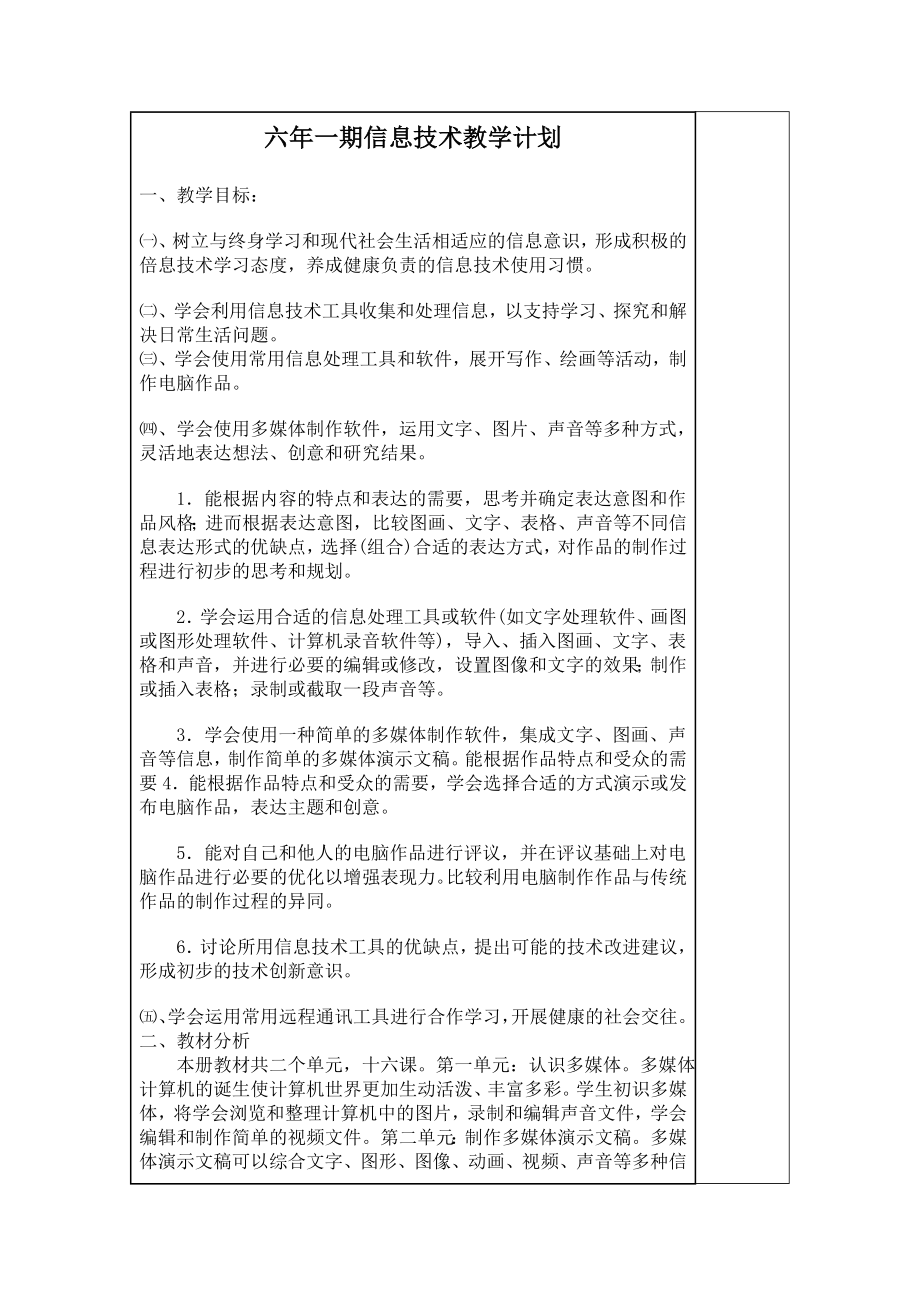


《六年一期信息技术教案》由会员分享,可在线阅读,更多相关《六年一期信息技术教案(22页珍藏版)》请在装配图网上搜索。
1、六年一期信息技术教学计划一、教学目标:、树立与终身学习和现代社会生活相适应的信息意识,形成积极的倍息技术学习态度,养成健康负责的信息技术使用习惯。、学会利用信息技术工具收集和处理信息,以支持学习、探究和解决日常生活问题。、学会使用常用信息处理工具和软件,展开写作、绘画等活动,制作电脑作品。、学会使用多媒体制作软件,运用文字、图片、声音等多种方式,灵活地表达想法、创意和研究结果。1能根据内容的特点和表达的需要,思考并确定表达意图和作品风格;进而根据表达意图,比较图画、文字、表格、声音等不同信息表达形式的优缺点,选择(组合)合适的表达方式,对作品的制作过程进行初步的思考和规划。2学会运用合适的信息
2、处理工具或软件(如文字处理软件、画图或图形处理软件、计算机录音软件等),导入、插入图画、文字、表格和声音,并进行必要的编辑或修改,设置图像和文字的效果;制作或插入表格;录制或截取一段声音等。3学会使用一种简单的多媒体制作软件,集成文字、图画、声音等信息,制作简单的多媒体演示文稿。能根据作品特点和受众的需要4能根据作品特点和受众的需要,学会选择合适的方式演示或发布电脑作品,表达主题和创意。5能对自己和他人的电脑作品进行评议,并在评议基础上对电脑作品进行必要的优化以增强表现力。比较利用电脑制作作品与传统作品的制作过程的异同。6讨论所用信息技术工具的优缺点,提出可能的技术改进建议,形成初步的技术创新
3、意识。、学会运用常用远程通讯工具进行合作学习,开展健康的社会交往。二、教材分析 本册教材共二个单元,十六课。第一单元:认识多媒体。多媒体计算机的诞生使计算机世界更加生动活泼、丰富多彩。学生初识多媒体,将学会浏览和整理计算机中的图片,录制和编辑声音文件,学会编辑和制作简单的视频文件。第二单元:制作多媒体演示文稿。多媒体演示文稿可以综合文字、图形、图像、动画、视频、声音等多种信息,形象生动的表现我们的思想。将学会创建演示文稿,制作有声音、文字、图像等多种信息的幻灯片,并添加动画效果和超连接,进一步体会收集信息、处理信息、应用信息的过程。三、课时安排:每周一课时新课16课时,其余课时复习测试第一单元
4、 认识多媒体技术第一课 走进多媒体世界教学目标:1、初步了解多媒体的含义,认识多媒体电脑。2、认识文本、图像、声音和影像等多媒体文件。3、学会媒体播放机的使用方法。课前准备:1、剪辑35段学校活动如春游活动、竞赛活动录像;2、图片:运动会照片、学校风景;3、文档:学生习作.DOC;4、图片格式:jpg、gif、bmp等;视频格式:mpg、avi、rm等;文件格式:txt、doc、wps等;声音:wav、mp3等;硬件:摄像机、摄像头、数码相机、MP3播放器、扫描仪、优盘等;教学难点:理解多媒体的含义,认识多媒体文件。教学过程:一、联系生活、激发兴趣大街上的广告画传递我们的是什么信息?交通电子屏
5、传递给我们又是什么信息呢?我们还有哪些途径可以获得丰富的我们所需要的信息?(报纸、电视还有网络)在我们的周围有各种各样的信息,多媒体的发展,使我们的电脑不仅能处理文字信息,而且还能处理图形、声音、动画、影像等其他各种媒体的信息,普通的电脑配上声卡、音箱、光驱、麦克风等外部设备,再安装相应的多媒体软件,就成为多媒体电脑。启动演示系统:1、运动会照片、校园拾影等2、悦耳的音乐:步行街电子音箱播放萨克斯回家3、电视片段:春游活动、校运动会片段、海底总动员动画片段揭示课题:走进多媒体世界(板书)二、实物展示、了解硬件展示多媒体电脑一般组成部分:在普通电脑上配上光盘、声卡、音响、麦克风等基本的外部设备,
6、多媒体电脑外部设备还有如(结合实物):摄像机、摄像头、数码相机、MP3播放器、音箱、耳麦、扫描仪等;实物操作:现场拍摄照片、视频、录音并传输到电脑。(师通过教学软件直接把内容发到学生机相应的文件夹中。)三、教学新知、培养技能(一)介绍多媒体文件及常见格式:结合窗口和图标介绍多媒体文件和常见格式:(1)文本文件保存的是文字信息,常见的文本文件有:txt、doc、wps等,我们在WORD里写的作文就是以文本文件形式保存的;板书:多媒体文件常见格式文本文件有:txt、doc、wps等(2)图像文件保存的是图形信息,常见的图像文件有:bmp、jpg、gif等;板书:图像文件有:bmp、jpg、gif等
7、;(4)声音文件保存的声音信息,常见的声音文件有:wav、mid、mp3等;板书:声音文件有:wav、mid、mp3等;(5)常见的影像文件(平常说的电影):avi、mpg、mov、rm、dat等; 板书:影像文件(平常说的电影):avi、mpg、mov、rm、dat等;练习:查找电脑中指定文件夹中有没有以上多媒体文件;(每种多媒体文件介绍以后要让学生去找一找自己电脑上的这类多媒体文件,并去打开它们,看看里面有些什么信息。)(二)教学多媒体文件的打开方法:1、用媒体播放机打开音乐文件:(1)打开开始菜单,依次选择程序、附件、娱乐,再单击媒体播放机。选择文件菜单的打开命令,选择“声音”文件夹中的
8、“眼睛与耳朵儿歌.wav”文件。(2)学生示范演示,师切换演示系统。(3)学生练习:打开“声音”文件夹中的“回家.mp3”文件,欣赏悦耳动听的音乐。2、用媒体播放机打开视频文件:(1)打开开始菜单,依次选择程序、附件、娱乐,再单击媒体播放机。选择文件菜单的打开命令,选择“影像”文件夹中的“海底总动员1.MPG”文件。(2)学生示范演示;(3)练习:打开“多媒体文件”文件夹中的“哈里波特.avi”文件,欣赏运动会精彩的场面。3、用媒体播放机打开“多媒体文件”文件夹中其他多媒体文件。想欣赏什么媒体文件,就要先选择相应的文件类型,再选择相应的媒体文件,听音乐可以选择 “MIDI音序器(*.mid)”
9、或“声音(*.wav)”,想看影片可以选择“Windows视频”。从文件列表中选择一个文件,单击“打开”,接下来就像操作VCD机一样了。4、自动反复:有时候,我们特别喜欢一个多媒体文件,想反复播放,可以点击“编辑”菜单中的选项命令,选择自动重复选择框。学会了使用媒体播放机以后,我们就可以边听音乐边做其他的事了!四、满足好奇、课堂操练打开并欣赏E盘中的“多媒体”文件夹中的图形、声音、动画、影像等多媒体文件。五、延伸任务、拓展技能1、播放“六一儿童歌曲精选”VCD。(小明为了排练六一儿童节的节目,特地上街买了一张“六一儿童歌曲精选”VCD,想借用我们的多媒体电脑播放一下,谁能帮他操作一下呢?)播放
10、方式:(1)超级解霸;生上台在教师机上操作示范(因仅教师有光驱)。(2)多媒体播放机(Windows Media Player V9.0);单击“打开”命令,在下拉列表框中选择“光盘E”,打开的“Mpegav”文件夹,在“文件类型”选择下拉列表中选择“所有文件*.*”,再选择相应的“XX.dat”文件。练习:打开E盘“多媒体文件”文件夹中的“哈里波特.avi”文件,2、介绍多媒体软件:(1)图像处理:金山画笔王II、Photoshp7.0等(2)声音处理:(3)视频处理:第二课 欣赏祖国风光 认识ACDSee教学目标:1、学会用ACDSee软件游览图片。2、学会用ACDSee软件修改图片名称。
11、3、学会用ACDSee软件进行简单的素材分类处理。教学重、难点:学会用ACDSee软件修改图片名称,并进行简单的素材分类处理。教学过程:一、复习二、用ACDSee软件浏览图片1、启动ACDSee软件2、在窗口左侧的文件夹面板中,单击每一层文件夹前的“”,逐层打开文件夹。3、在图片“缩略图”上双击,就可以查看原图。4、单击窗口中的“下一张”按钮,可切换到下一张图片。点击“上一张”按钮可切换到上一张图片。5、单击工具栏中的“放大”或“缩小”按钮,可放大或缩小图片。6、师讲解演示后,生浏览“素材”文件夹中“祖国风光”文件夹中的图片。三、用ACDSee软件复制图片1、复制“祖国风光”文件夹中的图片。2
12、、单击选中想复制的图片3、单击“编辑”菜单中的“复制”4、在出口左侧选择目标文件夹,单击“编辑”菜单中的“粘贴”。5、想同时选中多幅图片时,怎么办?四、修改图片名称 在同一文件夹中,图片不能同名,我们可以在文件夹名上添加序号。师讲解演示,生改“祖国风光”文件夹中的图片名。五、把图片分类排序 把图片按照一定的规律进行排列,有利于图片的查找和检索。六、退出ACDSee程序 单击ACDSee窗口右上角的“关闭”按钮,退出程序。 常用的图片有哪些格式?七、小结第三课 用“幻灯片演示”方式浏览图片教学目标:1、学会调整图片的大小。2、学会调整图片的暴光度。3、学会用“幻灯片演示”方式浏览图片。教学重、难
13、点: 学会调整图片的大小,学会用“幻灯片演示”方式浏览图片,并能调整图片的暴光度。课时安排:一课时教学过程:一、复习导入二、调整图片的大小1、收集到的图片不符合我们的要求,怎样调整这些图片呢?2、双击一张图片,进入单张图片浏览视图。3、单击“工具”菜单中的“调整大小”4、选择“大小”单选钮,在“宽度”输入框中,输入数值640,在“高度”输入框中自动出现480。5、单击“确定”按钮,完成调整图片的大小设置。三、翻转图片 ACDSee软件还提供了翻转图片的功能,可以改变图片的方向属性。师讲解演示,生看大屏幕,并在电脑上操作。四、调整图片暴光度1、双击选中的图片2、单击“工具”菜单中的“暴光”,打开
14、“图像暴光调整”对话框。3、分别拖动“黑色”、“白色”、“变换”调节按钮,调整图片的暴光度,预览满意后,单击“应用”按钮。五、删除图片 单击选中要删除的图片,选择“编辑”菜单中的“删除”对话框,弹出“确认删除文件”对话框,单击“确定”按钮即可。师讲解演示,生操作。六、按“幻灯片演示”方式浏览图片。1、单击“工具”中的“幻灯片演示”。2、调节“风格、图像、序列、延时”等选项。3、单击“开始”按钮,屏幕自动放映图片。4、按“Esc”键结束放映。七、小结第四课 我做小小录音师录制和编辑声音教学目标:1、学会用“录音机”程序录制声音文件。2、学会用“录音机”程序编辑声音文件。教学重、难点: 用“录音机
15、”程序录制和编辑声音文件。课时安排:一课时教学过程:一、复习导入二、做好录音前的准备工作1、在录制声音前先设置“音量”属性。2、将麦克风连接到声卡的麦克风插孔上,双击任务栏提示区的小喇叭图标,弹出“音量控制”对话框。3、单击“选项”菜单中的“属性”,在“调节音量”中选择“录音”,在“显示下列音量控制”中选择“Microphone”4、单击“确定”按钮,结束设置。三、启动录音机程序 单击开始程序附件娱乐录音机即可启动。四、录制声音 师讲解演示,生看大屏幕,弄清楚程序后操作,将录制的声音以“我的祖国真美好”为文件名保存。如果对录制的声音不满意,可以重新录制。 使用“录音机”程序保存的声音文件的扩展
16、名是什么?五、编辑声音1、打开“我的祖国真美好”文件。2、将“录音机”窗口中的滑块移动到要删除杂音的结束位置后面。3、单击“编辑”中的“删除当前位置以前的内容”将杂音删除。4、单击“效果”中的添加回音,给声音添加上回音。5、选择“效果”中的其它效果,会有什么变化?6、利用“录音机”程序录制一篇课文,并以“朗读课文”为文件名保存。六、小结第五课 制作电子相册初识Windows Movie Maker教学目标:1、认识Windows Movie Maker软件。2、学会在电子相册中加入片头、图片等。教学重、难点: 在电子相册中加入片头、图片等。课时安排:一课时教学过程:一、复习二、认识Window
17、s Movie Maker软件。 单击开始程序Windows Movie Maker,就可以启动Windows Movie Maker软件。三、为电子相册制作片头1、启动Windows Movie Maker软件。2、单击工具菜单下的“片头和片尾”,进入设置页面。3、在“输入片头文本”页面中,输入片头文字“祖国的自然风光”。4、单击“更改片头动画效果”,选择一种“片头动画效果”,在监视器窗格中看到满意的效果后,单击“更改文本字体和颜色”。5、修改文字的字体和颜色,看到满意的效果后单击完成。四、编辑电子相册1、单击“文件”菜单下的“导入到收藏”,弹出“导入文件”对话框。2、打开素材光盘中的“祖国
18、风光”文件夹,按住Shift键的同时,单击选中第一个和最后一个文件,将图片全部选中,单击导入按钮,将图片导入。3、选中并拖动“内容”窗格中所需要的图片,添加到“情节提要”中。4、如果“情节提要”中的图片顺序需要调整,可以直接拖动图片到适当的位置。五、保存编辑项目1、单击“文件“菜单中的”保存项目,弹出“将项目另存为”对话框。2、选定保存位置,输入文件名“祖国的自然风光”,单击保存按钮。六、练一练 将自己喜欢的图片制作成电子相册。七、小结第六课 让影片更精彩为影片添加过渡效果教学目标:1、学会在电子相册中使用视频效果。2、学会在电子相册中使用视频过渡效果。3、学会在电子相册中加入背景音乐。4、学
19、会生成视频文件。教学重、难点: 电子相册中使用视频过渡效果、加入背景音乐。课时安排:一课时教学过程:一、复习导入二、为图片添加视频效果1、单击“工具”菜单中的“视频效果”,选择一种视频效果,在“监视器”窗格中观看效果。2、选择一种满意的“视频效果”,并拖动到“情节提要”中相应的图片上,为这张图片添加生动的“视频效果”。3、播放后若不满意,右击该“视频效果”,在弹出的快捷菜单中,选择“删除效果”。三、为图片添加过渡效果1、单击“工具”菜单中的“视频过渡”,选择一种“视频过渡”效果,在“监视器”窗格中观看效果。2、选择满意的“视频过渡”,并拖动到“情节提要”窗格中相邻两张图片之间的矩形框内,为这两
20、张图片间添加“视频过渡”效果。四、给电子相册配上音乐1、单击“文件”菜单中的“导入到收藏”,打开“素材”文件夹中提供的音乐,选中声音文件后单击“导入”按钮。2、单击“显示时间线”按钮,把“显示情节提要”转换为“显示时间线”,把声音文件拖放在时间线编辑区的“音频音乐”轨中。3、根据需要,拖动控制柄,调整声音剪辑的长短。4、学生边听师讲述边看师在大屏幕上操作,然后在计算机上操作。五、保存影片1、单击“文件”菜单中的“保存电影文件”,单击“我的电脑”,单击“下一步”。2、输入文件名及保存位置,单击“下一步”,按照计算机默认的形式进行设定,完成保存。六、练一练:美化自己制作的电子相册,并保存,展示给大
21、家看。第七课 编辑“污染的危害”影片视频文件剪辑教学目标:1、学习编辑视频文件。2、学习给影片录制旁白。3、培养保护环境的意识。教学重、难点: 编辑视频文件并给影片录制旁白。课时安排:一课时教学过程:一、复习二、导入视频文件1、将“污染”视频文件导入Windows Movie Maker,单击“文件”菜单中的“导入到收藏”,将“素材”文件中的“污染”视频导入。2、选中“污染”视频影片,将它拖动到时间线“视频轨”上。三、编辑视频剪辑1、单击时间线选择需剪辑的片断,播放剪辑到合适的位置。2、单击“剪辑”菜单中的“设置起始剪裁点”,把从开始播放到起始剪裁点之间的片断裁掉。3、播放剪辑,直到出现需要的
22、画面时,选择“剪辑”彩蛋中的“设置终止剪裁点”,把终止剪裁点之后的片断裁掉。剩下的中间这段影片就是我们要保留的片断。四、给影片添加“视频过渡”效果和片尾1、导入“祖国的自然风光”视频影片,并添加到时间线上。2、切换到“显示情节提要”,在三个片断间加入“视频过渡”效果。3、在“工具”菜单中单击“片头和片尾”,选择其中的“在电影结尾添加片尾”,在“输入片头文本”的正文框中输入“珍爱自然,保护环境!”。五、为影片添加解说词1、在“工具”菜单上单击“旁白时间线”,打开“旁白录制”窗口。2、单击“开始旁白”按钮,影片会自动播放,用麦克风录制相关方面的解说词。3、录制旁白后,单击“停止旁白”,系统自动弹出
23、“保存Windows Movie Maker文件”对话框,保存旁白。将当前编辑的内容保存成电影文件。六、练一练:编辑一段自己喜欢的视频文件,加入旁白后播放影片。第二单元 制作多媒体演示文稿第八课 了解“白色污染”的危害放映幻灯片教学目标:1、学会启动与退出PowerPoint。2、学会播放幻灯片。3、了解各种幻灯片视图方式。4、学会调整幻灯片的放映顺序。教学重、难点:播放幻灯片、调整幻灯片的放映顺序。课时安排:一课时教学过程:一、启动PowerPoint。二、打开演示文稿1、找到“素材”文件夹,打开“白色污染的危害”演示文稿。2、单击“确定”按钮即可显示PowerPoint窗口。三、认识Pow
24、erPoint窗口 PowerPoint窗口中除了有Windows窗口中的标题栏、菜单栏、状态栏外,还具有工具栏、绘图工具栏、幻灯片编辑区、幻灯片视图按钮等,与Word窗口非常相似。想一想:如果你的PowerPoint窗口中没有绘图工具栏,怎么办?四、幻灯片的五种视图方式说一说幻灯片的五种视图方式的用途。五、播放演示文稿 单击“幻灯片视图”工具栏中的“幻灯片放映”按钮即可,通过点击鼠标左键或按空格键,可以切换到下一张幻灯片。 想一想:假如幻灯片中有超连接,鼠标光标变成什么形状可以进入超连接?六、调整幻灯片的顺序 除“幻灯片放映”外的其他视图方式下,都可以调整幻灯片的顺序或删除幻灯片。 想一想:
25、想中途结束放映怎么办?七、保存演示文稿八、退出PowerPoint窗口九、练一练:在光盘上选取一个自己喜欢的演示文稿,选取不同的视图方式浏览幻灯片,然后练习调整幻灯片的放映顺序。第九课 制作幻灯片封面在幻灯片中插入艺术字和剪贴画教学目标:1、学会新建演示文稿。2、学会在幻灯片中插入艺术字和剪贴画。3、学会设置幻灯片背景。教学重、难点:在幻灯片中插入艺术字和剪贴画,设置幻灯片背景。课时安排:一课时教学过程:一、新建演示文稿 新建一个空白演示文稿,并选取“空白”版式。二、在幻灯片中插入艺术字1、单击绘图工具栏中的“插入艺术字”按钮,选取合适的样式和字体,输入“让地球更美丽”。2、使用艺术字工具栏中
26、的“艺术字形状”按钮,调整艺术字的形状。3、调整艺术字的位置和大小。三、在幻灯片中插入剪贴画 师讲解在幻灯片中插入剪贴画,生动手操作。并试一试对插入的剪贴画进行简单的编辑,选取自己喜欢的剪贴画更换颜色。四、为幻灯片加入背景1、单击“格式”菜单中的“背景”,在“背景”对话框中单击按钮,屏幕上出现“颜色下拉表框”,在“颜色下拉表框”单击选中的颜色。2、单击“应用”按钮,完成对当前幻灯片背景的设置。 试一试:在“颜色下拉列表框”中单击“其他颜色”,从中选取其他颜色。五、设置颜色填充方式 PowerPoint中提供了四种填充方式,依次是过渡、纹理、图案和图片方式。 试一试:用其他填充方式填充幻灯片的背
27、景,会产生什么效果?六、练一练 自己设计一张幻灯片,在幻灯片中添加艺术字、图片和背景。第十课 “白色污染”的治理在幻灯片中插入文字和图片教学目标:1、学会插入新幻灯片。2、学会在幻灯片中插入文字和图片。3、学会使用“图片”工具处理图片。教学重、难点:在幻灯片中插入文字和图片,并会使用“图片”工具处理图片。课时安排:一课时教学过程:一、插入新幻灯片二、在幻灯片中插入文字1、启迪中文输入法。2、单击“单击此处添加标题”文字框,输入标题文字“白色污染的治理”,选中输入的文字,将标题文字修改为需要的颜色字号。3、单击“单击此处添加文字”文本框,输入正文文字。4、为幻灯片添加背景。三、在幻灯片中插入图片
28、1、单击“插入”菜单中的“图片”,单击“来自文件”,找到文件夹中的“小精灵”文件,单击插入按钮,将图片插入到当前幻灯片中。2、调整图片的大小和位置。四、修饰处理图片1、去除“小精灵”图片周围的白色背景。2、对插入图片中不需要的部分,用裁剪工具把它们剪掉。3、为图片设置“自动”、“灰度”、“黑白”、“水印”效果。4、设置图片的明暗和对比度。五、练一练1、在自己制作的演示文稿中,插入一张“项目清单”板式的新幻灯片。2、在插入的幻灯片中插入文字和图片,并对图片进行修饰。第十一课 设计环保标志自选图形的应用教学目标:1、学会在幻灯片中插入自选图形。2、学会使用母版。3、学会应用设计模板。教学重、难点:
29、在幻灯片中插入自选图形, 使用母版并设计模板。课时安排:一课时教学过程:一、插入自选图形 PowerPoint中有一个“绘图”工具栏,它为我们提供了许多自选图形,利用它可以绘制出各式各样的图形。二、编辑自选图形 师讲述制作环保标志,生边听边看边操作。想一想:如果三个“圆柱形”的摆放层次不对,该怎样调整?三、母版的应用 把环保标志插在每张幻灯片中,使用PowerPoint的母版功能,可以方便快捷地完成这项工作。母版的作用是统一演示文稿中所有幻灯片的风格,对母版的任何修改,都将影响到所有幻灯片。 试一试:在母版中移动“环保标志”,观察每张幻灯片的变化。四、应用设计模板 PowerPoint中有已经
30、设计好的模板,可以直接应用于每张幻灯片中。应用PowerPoint中的模板,修饰“环保”演示文稿。五、练一练1、设计一个“环保”标志,插入幻灯片的母版。2、应用PowerPoint中的模板,修饰自己设计的演示文稿。第十二课 制作调查报告在幻灯片中插入表格教学目标:1、学会在幻灯片中插入表格。2、学会修饰幻灯片中的表格。3、培养环境保护意识。教学重、难点:在幻灯片中插入表格,并修饰幻灯片中的表格。课时安排:一课时教学过程:一、插入表格版式的新幻灯片 PowerPoint提供了表格版式,我们可以方便的使用它制作表格。在“白色污染的治理“幻灯片后面,插入表格版式的幻灯片。二、插入表格 在新插入的幻灯
31、片中插入“环保小调查”表格。三、修饰表格 插入表格后,可以把它修饰得更加美观。师讲述将表格背景设为“米色”,并将文字水平居中。四、练一练 在自己制作的幻灯片中,插入并修饰表格。第十三课 我为环保献计献策动画设置教学目标:1、学会在幻灯片中插入文本框。2、学会在幻灯片中设置动画和声音效果。3、学会调整动画放映顺序。教学重、难点:在幻灯片中设置动画和声音效果,并调整动画放映顺序。课时安排:一课时教学过程:一、插入文本框师讲述在“环保”演示文稿中新建一张幻灯片,插入标题“我为环保献计献策”。二、设置动画和声音效果1、师讲述将标题“我为环保献计献策”的动画效果设置为“从底部切入”,声音效果设置为“幻灯
32、放映机”。2、给幻灯片里的其他对象设置动画和声音效果。3、放映幻灯片,观察我们设置的效果。三、调整动画放映顺序 在“自定义动画”对话框中,列出了我们设置的动画顺序。单击“顺序和时间”选项,通过单击“移动”上下箭头,可以调整动画顺序。四、选择启动动画的方法五、练一练 给自己设计的幻灯片设置动画和声音效果。第十四课 整理我的演示文稿设置超链接教学目标:1、学会在幻灯片中进行动作设置。2、学会在幻灯片中进行添加超链接。3、学会在幻灯片中设置动作按钮。教学重、难点:在幻灯片中进行动作设置、添加超链接并设置动作按钮。课时安排:一课时教学过程:一、在幻灯片中进行动作设置1、师讲述在“我为环保献计献策”幻灯
33、片中给垃圾桶设置声音动作。2、用同样的方法给“纸张”、“生活垃圾”的垃圾桶设置声音动作。二、在幻灯片中设置超链接1、在“环保”演示文稿中新建目录页,在目录页中设置超链接。2、用同样的方法,设置其他目录标题的超链接。三、在幻灯片中设置动作按钮1、在幻灯片中加入返回“目录”页的超链接。2、用同样的方法,为“环保小调查”、“ 我为环保献计献策”幻灯片加入返回目录的按钮。3、在不同的幻灯片中添加相同的按钮,可以用什么方法?四、练一练1、在“目录”幻灯片中添加“结束”按钮。2、在自己设计的幻灯片中设置声音和超链接。第十五课 争做环保小卫士自动放映幻灯片教学目标:1、学会在幻灯片中插入视频文件。2、学会设
34、置幻灯片切换方式。3、学会在幻灯片中录制旁白。教学重、难点:幻灯片中插入视频文件、设置幻灯片切换方式并在幻灯片中录制旁白。课时安排:一课时教学过程:一、插入视频文件1、在“环保”幻灯片中插入“污染mpeg”视频文件。2、在“目录”幻灯片中,加入通往“污染的危害”幻灯片超链接,并在“污染的危害”幻灯片中加入返回“目录”幻灯片的返回按钮。二、设置幻灯片切换方式1、设置“环保”演示文稿的切换方式。2、想一想:如果将“切换方式”设置为随机,每张幻灯片的切换方式有什么变化?会相同吗?三、在幻灯片中录制旁白1、为“我为环保献计献策”幻灯片录制旁白。2、想一想:录制旁白后,对应的幻灯片的右下角将出现一个声音
35、图标,放映幻灯片时图标不会出现,如果删除此声音图标,旁白是否也将被删掉?为了使别人了解幻灯片的放映方式,是不是应该在每张幻灯片上添加指导操作的文字提示?四、练一练 给自己设计的幻灯片添加旁白,并设置幻灯片切换方式。第十六课 介绍我喜欢的风景区综合实践活动教学目标:1、能综合应用所学的知识制作多媒体作品。2、培养热爱家乡的情感。3、进一步了解收集信息、处理信息和应用信息的方法。4、能与别人合作完成任务。5、学会使用帮助系统。教学重、难点:应用所学的知识制作多媒体作品,学会使用帮助系统。课时安排:一课时教学过程:一、分组立项 湖南有很多风景名胜,为了能够更好的介绍这些景观,分小组完成任务,2人一组
36、,共同研究一个风景区。二、制定计划1、我们要做的工作、确定演示文稿的主题和演示文稿的名称,并确定幻灯片的主题。、详细了解风景区的历史、特色等信息,收集资料的范围要广泛。、写出精彩的文章。、找出与主题相符,能衬托主题的图片。、找到或制作相关的视频文件。、认真设计模板或使用母版,调整和美化幻灯片,合理设置演示文稿的放映方式,恰当使用动画效果,插入声音和旁白。、设置超链接和动作按钮,使演示作品更加灵活方便。2、分工合作三、实施计划 实施计划时,不仅要认真执行,还要注意根据实际情况灵活处理。四、使用帮助系统 单击“帮助”菜单中的PowerPoint帮助,根据对话框中的提示进行操作,就可以得到和指导信息。
- 温馨提示:
1: 本站所有资源如无特殊说明,都需要本地电脑安装OFFICE2007和PDF阅读器。图纸软件为CAD,CAXA,PROE,UG,SolidWorks等.压缩文件请下载最新的WinRAR软件解压。
2: 本站的文档不包含任何第三方提供的附件图纸等,如果需要附件,请联系上传者。文件的所有权益归上传用户所有。
3.本站RAR压缩包中若带图纸,网页内容里面会有图纸预览,若没有图纸预览就没有图纸。
4. 未经权益所有人同意不得将文件中的内容挪作商业或盈利用途。
5. 装配图网仅提供信息存储空间,仅对用户上传内容的表现方式做保护处理,对用户上传分享的文档内容本身不做任何修改或编辑,并不能对任何下载内容负责。
6. 下载文件中如有侵权或不适当内容,请与我们联系,我们立即纠正。
7. 本站不保证下载资源的准确性、安全性和完整性, 同时也不承担用户因使用这些下载资源对自己和他人造成任何形式的伤害或损失。
